아이폰 통화 품질 불량 확인 방법 및 해결 순서

| 휴대폰 통화, 데이터에 문제가 있는 것 같은데 어디가 문제인지 모르는 경우, 간단하게 테스트하여 휴대폰, 유심, 통신 네트워크 어디서 문제가 있는지 확인이 가능합니다. 아래의 절차대로 따라해 보시기 바랍니다. |
| ▣ 목록 (LIST) ▣ |
1. 아이폰 통화 품질 불량 확인하기
2. RSRP란?
3. 아이폰 네트워크 재설정 하기
4. 네트워크 오류 해결 순서 (괜찮으면 다음 단계 안 넘어가도 됨)
| ※ 코코 쥬안(Cocojuan) 티스토리 블로그 |
| ♠ 아이폰(iphone) IOS 관련 https://cocojuan.tistory.com/338 |
| ※ 안드로이드 통화 품질 불량 확인 후 해결 방법 https://cocojuan.tistory.com/875 |
1. 아이폰 통화 품질 불량 확인하기
(1) 휴대전화 키패드에서 "*001#12345#*" 입력 후 통화 버튼을 누름

(2) 리스트 목록 탭을 선택

(3) Radio Access에서 LTE로 연결됐는지 5G로 연결됐는지 확인
RSRP 통신사 수신 감도 체크

2. RSRP란?
- RSRP: Reference Signal Received Power
- 단말기가 받는 cell-specific reference signal 신호의 세기

3. 아이폰 네트워크 재설정 하기
- 설정> 일반> 전송 및 iPhone 재설정> 네트워크 설정
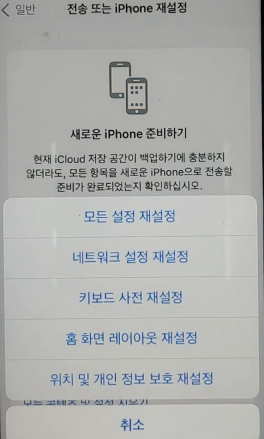
4. 네트워크 오류 해결 순서 (괜찮으면 다음 단계 안 넘어가도 됨)
- 통화 품질 테스트
- 외부에서 통화 품질 테스트 (위치가 문제인지 확인)
- 네트워크 설정 초기화
- 유심 제거 후 유심 표면을 깨끗이 닦은 후 다른(사용하던 휴대폰 아님) 휴대폰에 넣은 후 점검
- 유심이 문제라면? 대리점에서 유심 교체
- 유심이 문제가 없다면? 아이폰에 다시 삽입
- 아이폰 서비스 센터 방문해 아이폰이 문제 인지 확인
- 통신사에 연락해 수신문제 해결해 달라고 요청
※유심을 깨끗이 닦는 이유?
유심을 제거했다 삽입하다 보면 유심에 스크래치가 생깁니다.
이 때 접속 불량인지 문제가 생기는 경우가 있는데 깨끗이 닦으면 가끔 깔끔하게 문제가 해결됩니다.





댓글